Giao diện New Tab trên Chrome trước đây rất đơn giản và không có nhiều nội dung thông tin hữu ích cho người dùng. Tuy nhiên hiện tại đã có nhiều tiện ích giúp chúng ta thay đổi lại giao diện New Tab, bằng cách biến nó trở thành giao diện ghi chú, nhắc việc, xem thời tiết,... mỗi khi người dùng truy cập. Thay vì chúng ta mở New Tab với giao diện bình thường thì giờ đây, bạn có thể xem nhiều thông tin hữu ích cho bản thân. Bài viết dưới đây sẽ giới thiệu tới bạn đọc một số tiện ích biến giao diện New tab thành màn hình nhắc việc kèm một số thông tin khác.
1. Tạo màn hình nhắc nhở New Tab bằng CoolStart
Bước 1:
Chúng ta tải tiện ích CoolStart cho trình duyệt Chrome theo link dưới đây rồi tiến hành cài đặt.
Ngay khi cài đặt xong giao diện New Tab đã được thay đổi như hình dưới đây. Theme New Tab liên tục được thay đổi mỗi khi mở giao diện tab mới, theo dõi thời tiết tại nơi bạn đang sống, thời gian và tìm kiếm thông tin ngay tại giao diện New Tab.
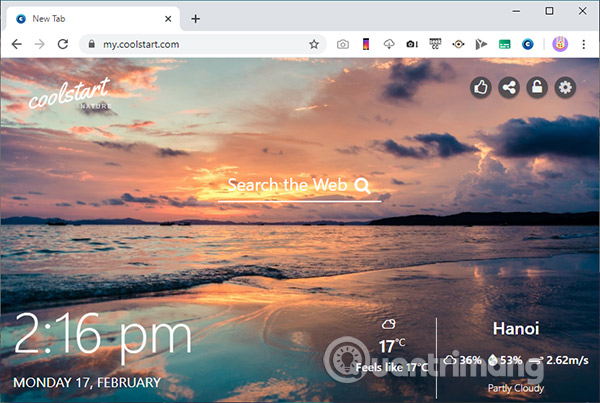
Bước 2:
Để thay đổi lại các nội dung thông tin hiển thị chúng ta sẽ click vào biểu tượng bánh răng cưa ở góc phải trên cùng. Hiển thị giao diện để điều chỉnh vị trí hiển thị thời tiết, kiểu hiển thị đồng hồ, list danh sách, Speed Dial, game.
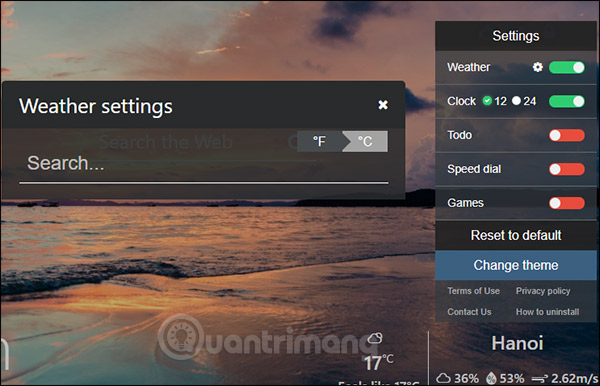
Bước 3:
Để tạo danh sách công việc trên New Tab người dùng cần bật Todo trong giao diện Settings. Khi đó hiển thị giao diện để nhập list công việc. Nếu muốn xóa ghi chú nhấn delete, khi đã thực hiện xong nội dung nào thì tích vào hình tròn.
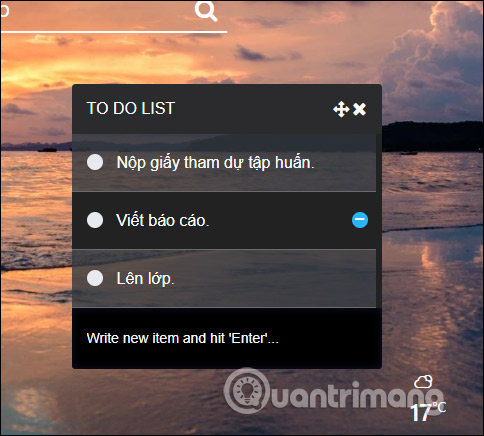
Bước 4:
Speed Dial hiển thị các lối tắt cho những website thường xuyên vào, mới đóng hay bookmark.
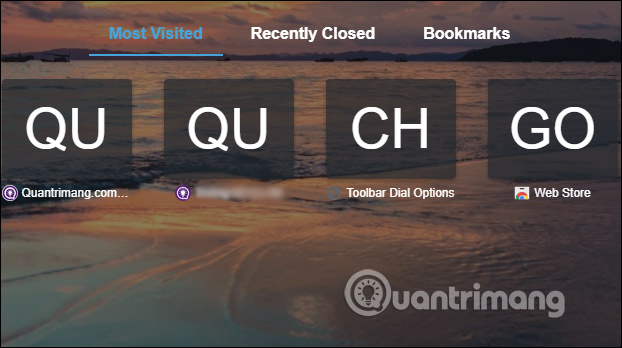
Ngoài ra bạn cũng có thể chơi game nay trên New Tab với kho game khổng lồ mà tiện ích cung cấp tới người dùng.
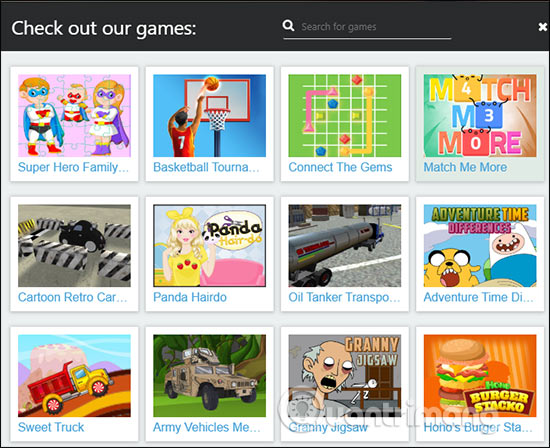
Phần Change theme để thay đổi theme bạn muốn cho New Tab theo nhiều chủ đề khác nhau.
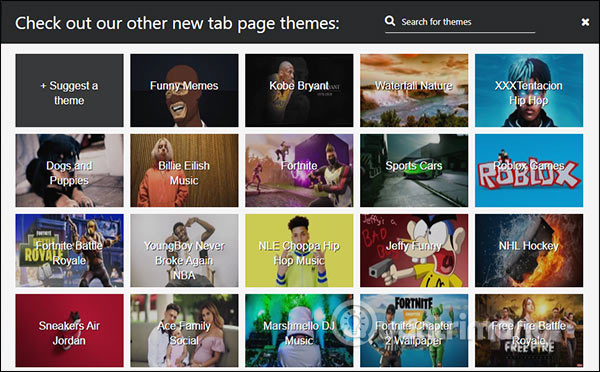
2. Cách đổi giao diện New Tab Chrome bằng Momentum
Bước 1:
Bạn đọc nhấn vào link dưới đây để cài đặt tiện ích Momentum trên trình duyệt Chrome. Nhấn Thêm vào Chrome.
- Tải tiện ích Momentum trên Chrome
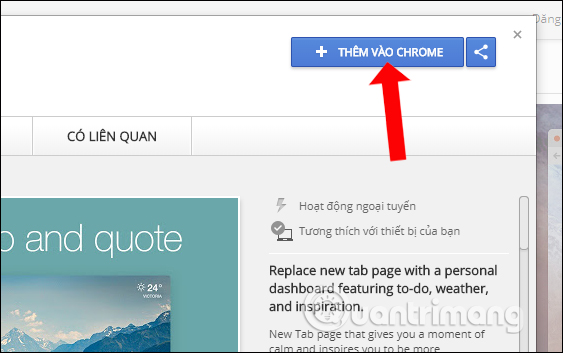
Bước 2:
Sau khi cài đặt xong trang mới sẽ được mở tự động trên trình duyệt Chrome. Ở giao diện thiết lập đầu tiên bạn hãy nhập tên của mình vào để hiển thị lời chào khi mở trình duyệt.
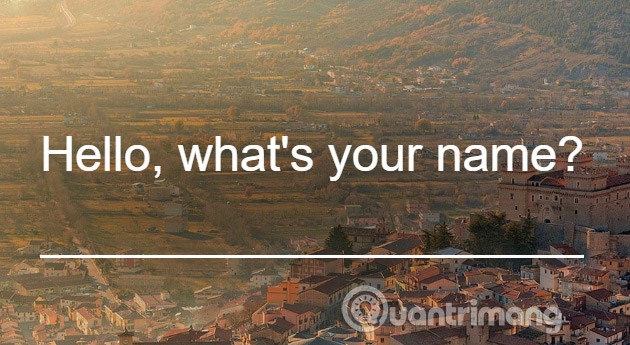
Bước 3:
Chuyển sang giao diện tiếp, tiện ích sẽ yêu cầu người dùng nhập địa chỉ email cá nhân. Trong trường hợp không muốn nhập thì nhấn nút Stay logged out ở phía dưới.
Nếu nhập địa chỉ email thì sẽ đồng bộ dữ liệu để sử dụng tiện ích trên nhiều thiết bị khác nhau.
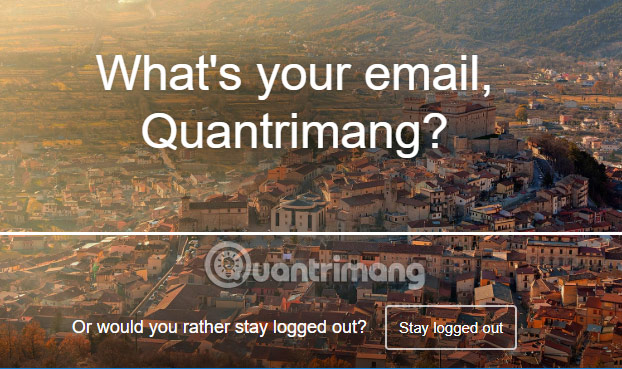
Bước 4:
Tiếp đó sẽ là dòng nhập lời chào hoặc bất cứ thông tin nào mà bạn muốn hiển thị ngay khi mở trình duyệt Chrome. Lời chào hoặc thông báo này sẽ tồn tại trong ngày, và tự động xóa khi sang ngày mới.
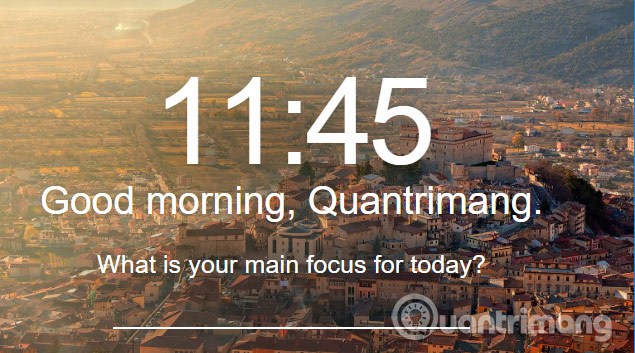
Dưới đây là giao diện màn hình chờ sau khi cài đặt tiện ích Momentum trên Chrome. Màn hình chờ sẽ hiển thị thời gian, lời chào, nhiệt độ hiện tại ở vị trí của bạn, kèm hình nền tự động thay đổi mỗi khi bạn mở sang tab mới.
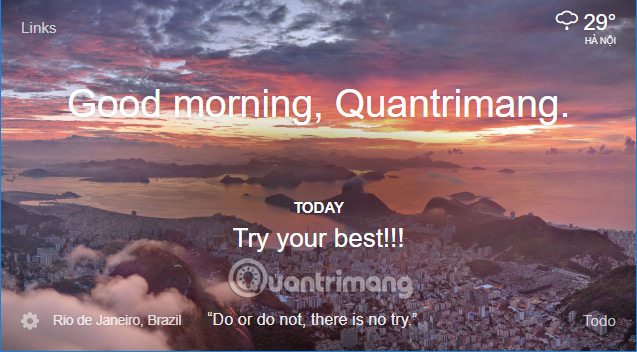
Thời tiết tại vị trí hiện tại sẽ được cung cấp chi tiết cho cả tuần để bạn dễ dàng theo dõi. Khi nhấn vào biểu tượng 3 dấu chấm sẽ hiển thị menu tùy chỉnh. Nhấn Edit location để thay đổi vị trí nếu muốn.
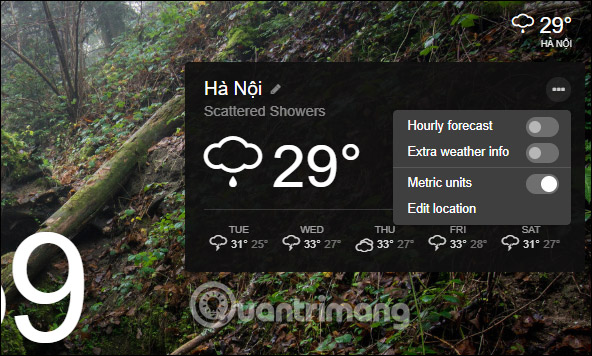
Bước 5:
Ở góc dưới cùng bên phải có chữ Todo để chúng ta nhập nội dung những việc cần làm. Nhấn tiếp New Todo để thêm ghi chú.
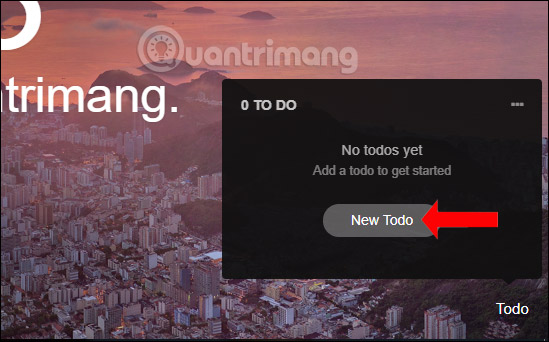
Chúng ta nhập công việc cần làm rồi nhấn Enter để nhập tiếp nội dung công việc khác.
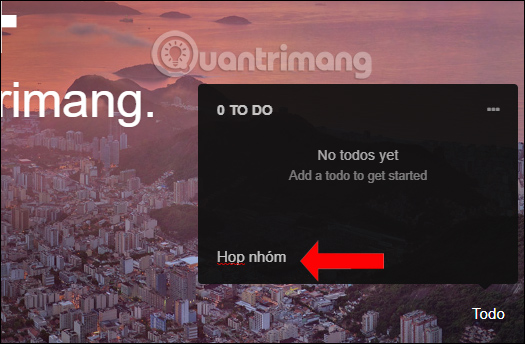
Danh sách công việc cần thực hiện sẽ luôn hiển thị trên giao diện mới của Chrome. Với những công việc nào thực hiện xong bạn có thể tích vào ô vuông để gạch ngang. Nếu muốn xóa nội dung thì nhấn biểu tượng dấu x.
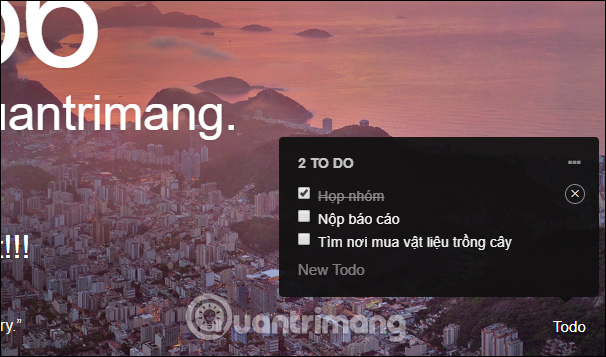
Bước 6:
Ở góc bên trái dưới cùng màn hình với biểu tượng bánh răng cưa sẽ là giao diện tùy chỉnh các cài đặt khác nhau. Với bản Momentum miễn phí sẽ bị hạn chế một số thiết lập, còn với bản trả phí thì dùng được toàn bộ các thiết lập đó.
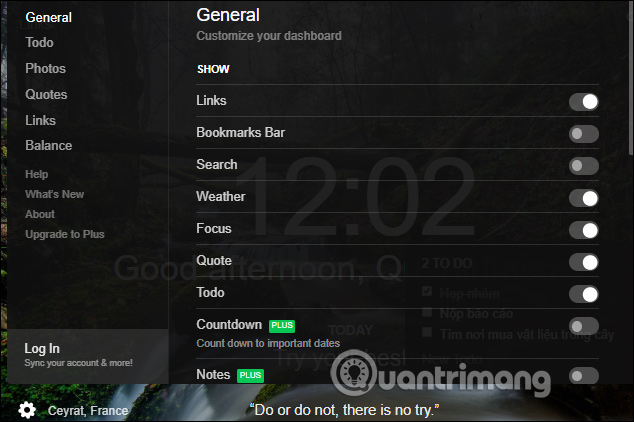
Với tiện ích Momentum trên trình duyệt Chrome, giao diện New Tab giờ đây đã sinh động hơn, độc đáo hơn và hữu ích hơn khi bạn có thể nhìn thấy ngay công việc cần làm khi duyệt web. Các hình nền sẽ tự động thay đổi khi bạn mở tab mới, tránh sự nhàm chán khi dùng.
Xem thêm:
- Làm mới giao diện New Tab của Chrome bằng hình nền mèo ngộ nghĩnh
- Cách tùy biến giao diện Facebook, Google bằng tiện ích Stylish
- Thay đổi giao diện Facebook bằng 5 tiện ích trên Chrome
Chúc các bạn thực hiện thành công!
 Công nghệ
Công nghệ  AI
AI  Windows
Windows  iPhone
iPhone  Android
Android  Học IT
Học IT  Download
Download  Tiện ích
Tiện ích  Khoa học
Khoa học  Game
Game  Làng CN
Làng CN  Ứng dụng
Ứng dụng 



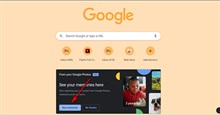



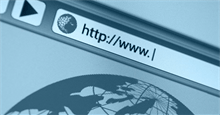










 Linux
Linux  Đồng hồ thông minh
Đồng hồ thông minh  macOS
macOS  Chụp ảnh - Quay phim
Chụp ảnh - Quay phim  Thủ thuật SEO
Thủ thuật SEO  Phần cứng
Phần cứng  Kiến thức cơ bản
Kiến thức cơ bản  Lập trình
Lập trình  Dịch vụ công trực tuyến
Dịch vụ công trực tuyến  Dịch vụ nhà mạng
Dịch vụ nhà mạng  Quiz công nghệ
Quiz công nghệ  Microsoft Word 2016
Microsoft Word 2016  Microsoft Word 2013
Microsoft Word 2013  Microsoft Word 2007
Microsoft Word 2007  Microsoft Excel 2019
Microsoft Excel 2019  Microsoft Excel 2016
Microsoft Excel 2016  Microsoft PowerPoint 2019
Microsoft PowerPoint 2019  Google Sheets
Google Sheets  Học Photoshop
Học Photoshop  Lập trình Scratch
Lập trình Scratch  Bootstrap
Bootstrap  Năng suất
Năng suất  Game - Trò chơi
Game - Trò chơi  Hệ thống
Hệ thống  Thiết kế & Đồ họa
Thiết kế & Đồ họa  Internet
Internet  Bảo mật, Antivirus
Bảo mật, Antivirus  Doanh nghiệp
Doanh nghiệp  Ảnh & Video
Ảnh & Video  Giải trí & Âm nhạc
Giải trí & Âm nhạc  Mạng xã hội
Mạng xã hội  Lập trình
Lập trình  Giáo dục - Học tập
Giáo dục - Học tập  Lối sống
Lối sống  Tài chính & Mua sắm
Tài chính & Mua sắm  AI Trí tuệ nhân tạo
AI Trí tuệ nhân tạo  ChatGPT
ChatGPT  Gemini
Gemini  Điện máy
Điện máy  Tivi
Tivi  Tủ lạnh
Tủ lạnh  Điều hòa
Điều hòa  Máy giặt
Máy giặt  Cuộc sống
Cuộc sống  TOP
TOP  Kỹ năng
Kỹ năng  Món ngon mỗi ngày
Món ngon mỗi ngày  Nuôi dạy con
Nuôi dạy con  Mẹo vặt
Mẹo vặt  Phim ảnh, Truyện
Phim ảnh, Truyện  Làm đẹp
Làm đẹp  DIY - Handmade
DIY - Handmade  Du lịch
Du lịch  Quà tặng
Quà tặng  Giải trí
Giải trí  Là gì?
Là gì?  Nhà đẹp
Nhà đẹp  Giáng sinh - Noel
Giáng sinh - Noel  Hướng dẫn
Hướng dẫn  Ô tô, Xe máy
Ô tô, Xe máy  Tấn công mạng
Tấn công mạng  Chuyện công nghệ
Chuyện công nghệ  Công nghệ mới
Công nghệ mới  Trí tuệ Thiên tài
Trí tuệ Thiên tài